win10镜像,图文详解win10镜像怎么安装
- 2018-08-16 11:20:02 分类:win10
很多人都喜欢官方的win10镜像,因为官方的镜像纯净不会添加一些第三方软件进去。但是官方的镜像文件里一般没有安装器,很多人下载了之后不懂得要怎么安装,其实官方的win10镜像也可以直接解压安装,下面,小编跟大家聊聊win10镜像的安装流程。
尽管微软官方有提供工具来制作win10启动U盘,不过制作时需在线下载win10 iso镜像,很是麻烦,如果在官网下载了win10 iso镜像,我们就可以通过UltraISO来制作win10安装U盘了,再完美的系统有时也会出现电脑奔溃的情况需要重装,镜像安装win10安装呢?下面,小编给大家讲解win10镜像的安装方法。
win10镜像怎么安装
获取windows 10 ISO安装镜像,正版用户可前往微软社区获取windows 10 Technical Preview Build安装镜像,其他用户可前往MSDN I tell you-操作系统- Windows-Technical Preview Build获取X86或X64的系统镜像安装文件,请根据你的内存容量进行位数选择。
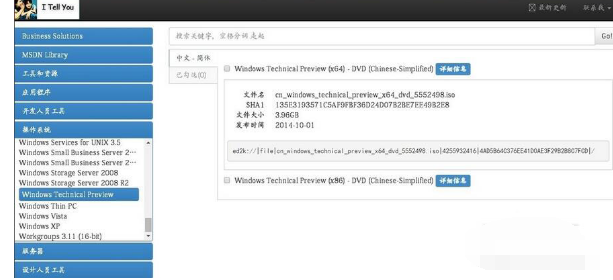
win10示例1
然后将iso镜像文件解压,也可以安装虚拟光驱工具,加载ISO镜像文件。
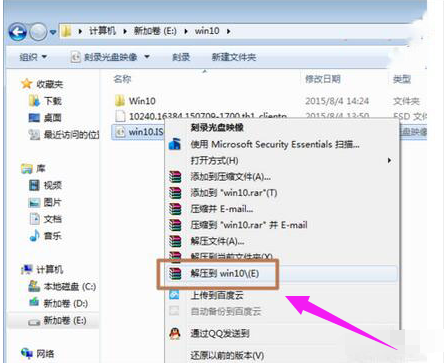
镜像示例2
注意:如果下载的是官方ESD文件,需要首先将ESD文件转换成ISO镜像文件才能安装。
进入Win10安装目录,双击执行setup.exe安装文件。
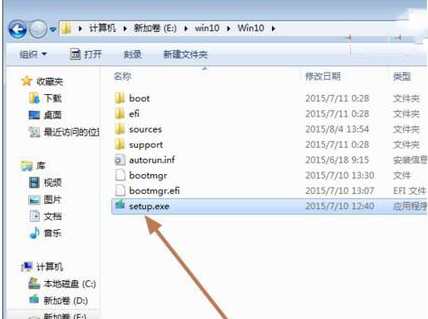
安装镜像示例3
进入Windows10安装界面,选择不是现在,点击下一步。
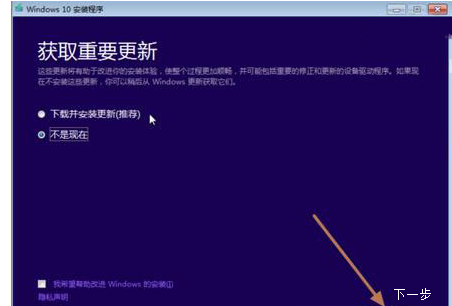
镜像示例4
接受许可条款。
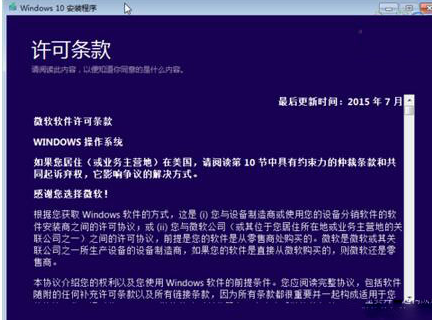
镜像示例5
升级安装选项设置,需要保留原系统哪些内容和设置。
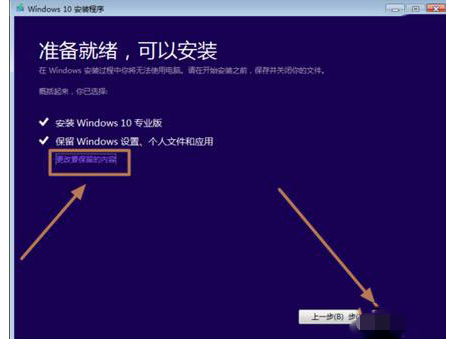
安装镜像示例6
然后进入安装过程,并重启进入安装文件复制、配置。
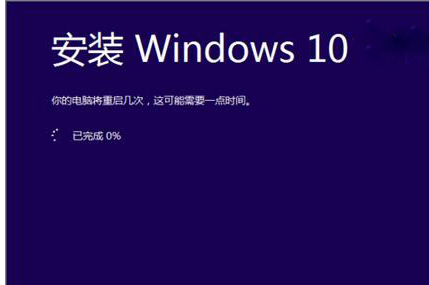
镜像示例7
耐心等待升级过程后,直到完成即可。
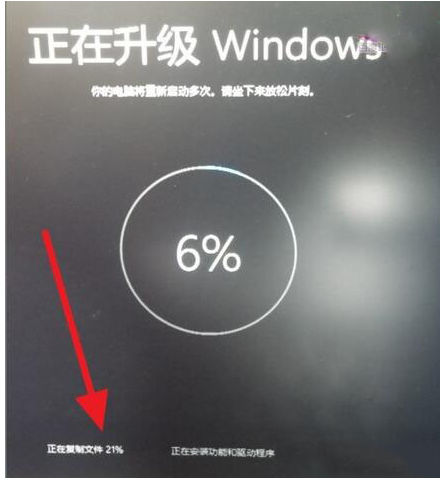
win10示例8
以上就是win10镜像的安装流程。